近年來隨著科技的不斷進步,藍牙耳機已經成為了人們生活中不可或缺的一部分,讓人們困擾的是,有時候在使用Win10係統時卻發現藍牙耳機無法正常連接的問題。這不僅令人感到困惑,更讓人對科技的便利性產生了質疑。究竟是什麼原因導致了這一問題的出現?如何解決這一困擾人們的難題?本文將就此展開討論,希望能幫助大家更好地理解和解決這一問題。
步驟如下:
1.點擊桌麵左下角的Windows標誌
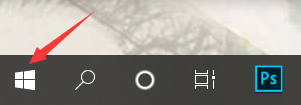
2.點擊設置
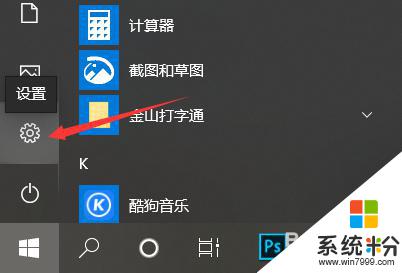
3.搜索並點擊“設備管理器”
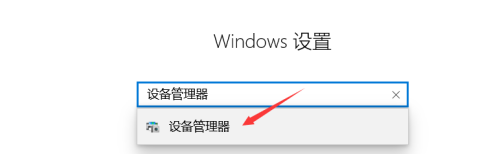
4.點擊藍牙展開
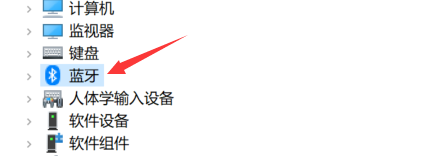
5.選擇藍牙驅動
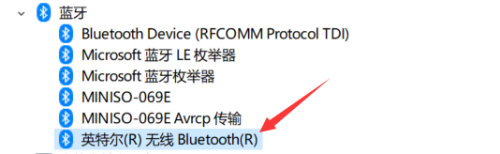
6.點擊更新設備驅動程序
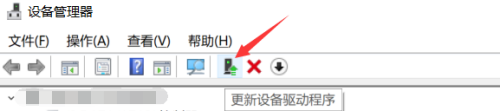
7.回到設置界麵,點擊設備
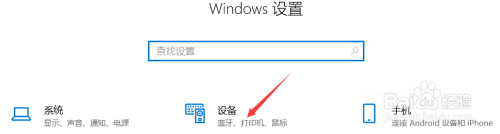
8.開啟藍牙並添加藍牙耳機,就可以連接成功了
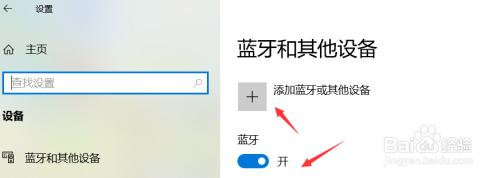
以上是關於藍牙耳機無法連接的所有內容,如果遇到相同問題的用戶可以參考本文中介紹的步驟來進行修複,希望對大家有所幫助。